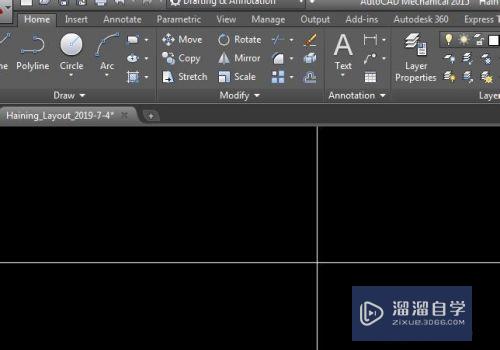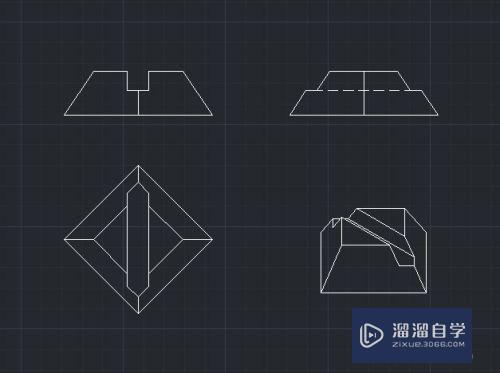3DMax水槽槽口怎么制作(3dmax水槽槽口怎么制作出来的)优质
3DMax水槽槽口怎么制作?相信很多小伙伴都对这个问题很感兴趣。那么具体怎么操作呢?下面小渲就给大家分享一下。3DMax制作水槽槽口的方法步骤。希望能帮助到大家。
工具/软件
硬件型号:戴尔灵越15
系统版本:Windows7
所需软件:3DMax2012
方法/步骤
第1步
先画90*50*45的长方体。转为可编辑多边形
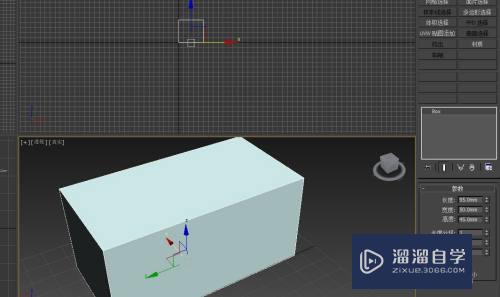
第2步
多边形层级。向里挤出20。去掉不需要的面。
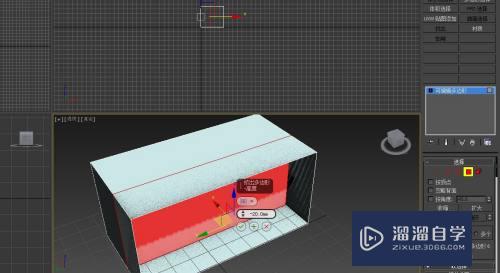

第3步
选择矩形的边。按shift向前面移动与挤出的面重合
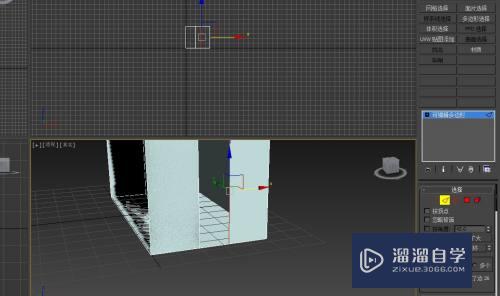
第4步
选择长方体上面这个面。向下挤出20

第5步
去掉不需要面。调整一下
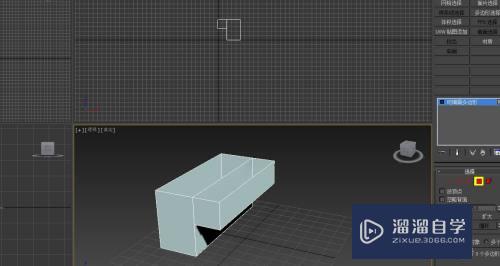
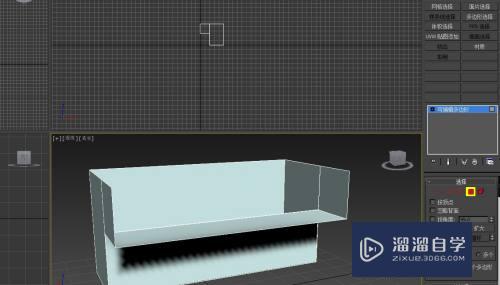
第6步
进入 边层级。按住shift选择四周边延伸。

第7步
添加壳命令。给内部量一定数值。
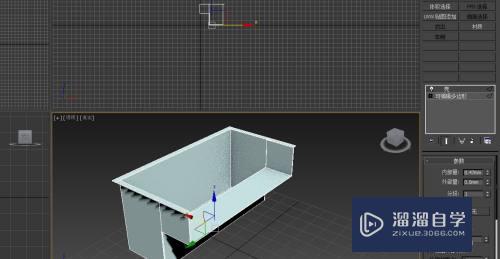
第8步
简单渲染下

以上关于“3DMax水槽槽口怎么制作(3dmax水槽槽口怎么制作出来的)”的内容小渲今天就介绍到这里。希望这篇文章能够帮助到小伙伴们解决问题。如果觉得教程不详细的话。可以在本站搜索相关的教程学习哦!
更多精选教程文章推荐
以上是由资深渲染大师 小渲 整理编辑的,如果觉得对你有帮助,可以收藏或分享给身边的人
本文标题:3DMax水槽槽口怎么制作(3dmax水槽槽口怎么制作出来的)
本文地址:http://www.hszkedu.com/65753.html ,转载请注明来源:云渲染教程网
友情提示:本站内容均为网友发布,并不代表本站立场,如果本站的信息无意侵犯了您的版权,请联系我们及时处理,分享目的仅供大家学习与参考,不代表云渲染农场的立场!
本文地址:http://www.hszkedu.com/65753.html ,转载请注明来源:云渲染教程网
友情提示:本站内容均为网友发布,并不代表本站立场,如果本站的信息无意侵犯了您的版权,请联系我们及时处理,分享目的仅供大家学习与参考,不代表云渲染农场的立场!